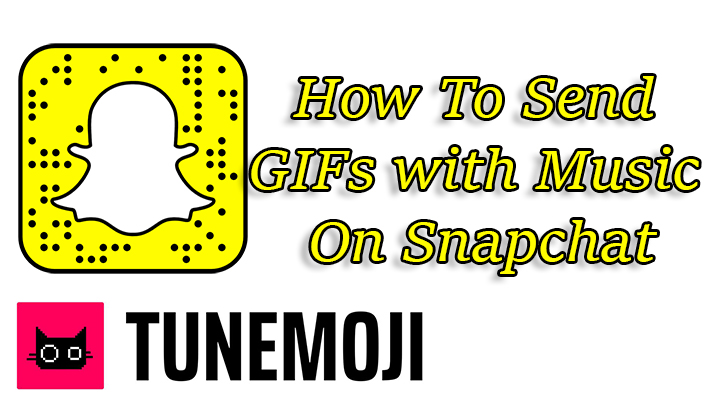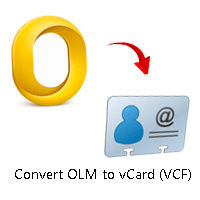6 лучших способов исправить «не работают сотовые данные» на iPhone или iPad (2024 г.)
Попытка выяснить, почему вы потеряли подключение к Интернету на своем смартфоне или планшете, может занять некоторое время. Это в большей степени справедливо при работе с мобильными подключениями для передачи данных. Ситуация может принять странный оборот, когда вы можете звонить со своего номера, но не можете загрузить веб-страницу, используя сотовые данные. Итак, давайте посмотрим на 6 основных исправлений проблемы «Сотовые данные не работают» на вашем iPhone и iPad.
Прежде чем вы начнете
Прежде чем мы перейдем к возможным решениям этой проблемы, есть несколько вещей, о которых вам нужно позаботиться на вашем iPhone или iPad.
- Убедитесь, что ваш iPhone или iPad получает сильный сигнал сети.
- Проверьте, не истек ли срок действия вашего мобильного пакета данных.
- Убедитесь, что вы не превысили дневной лимит данных на день.
- Если у вас возникли проблемы с доступом к определенному веб-сайту, убедитесь, что его серверы не отключены.
Переключить мобильные данные

Если у вас возникла неожиданная проблема с сотовыми данными на вашем iPhone или iPad, отключение и последующее включение мобильной передачи данных может помочь решить ее. Просто проведите вниз по строке состояния и коснитесь зеленой плитки с антенной, чтобы отключить мобильные данные. Нажмите на него еще раз, чтобы включить его. Вы также можете перейти в «Настройки»> «Сотовая связь» и переключить переключатель «Сотовые данные».
Переключить режим полета

Включение режима полета на вашем iPhone или iPad, а затем его обратное выключение может выполнить быстрое обновление сети и устранить любые проблемы, с которыми вы можете столкнуться с сотовыми данными. Проведите вниз по строке состояния и нажмите значок самолета, чтобы включить режим полета. Нажмите еще раз, чтобы выключить его.
Включите роуминг данных
Если вы путешествуете в другую страну, вам нужно будет включить роуминг данных на вашем iPhone или iPad, чтобы восстановить доступ к сотовым данным. Вот как вы можете это сделать.
Шаг 1. Зайдите в «Настройки» и выберите «Сотовая связь».
Шаг 2: Нажмите «Параметры сотовой связи».
Шаг 3. Включите тумблер роуминга данных.
Перезагрузите iPhone или iPad.

Быстрый перезапуск может исправить любые фоновые сбои программного обеспечения, вызывающие сбои в сотовом соединении для передачи данных. Нажмите и удерживайте боковую клавишу (верхнюю клавишу на iPad) вместе с любой клавишей регулировки громкости, чтобы получить доступ к меню питания. iPad с кнопкой «Домой» может вызывать меню питания при длительном нажатии верхней клавиши. Когда на экране появится меню питания, перетащите ползунок питания, чтобы выключить устройство. Нажмите и удерживайте боковую/верхнюю клавишу, чтобы перезагрузить устройство.
Переустановите SIM-карту

Если вы используете физическую SIM-карту на своем iPhone/iPad, вытащите ее и вставьте снова, чтобы исправить соединение для передачи данных по сотовой сети. Используйте инструмент для извлечения SIM-карты, чтобы выдвинуть лоток для SIM-карты. Вытащив SIM-карту, быстро протрите ее. Также удалите пыль с лотка для SIM-карты. Снова вставьте SIM-карту, вставьте лоток для SIM-карты и перезагрузите устройство.
Обновите iOS/iPadOS
Шаг 1. Убедитесь, что твой айфон или iPad подключен к сети Wi-Fi и подключите зарядное устройство.
Шаг 2: Перейдите в «Настройки» и выберите «Основные».

Шаг 3. Выберите «Обновление программного обеспечения».

Шаг 4: Нажмите «Загрузить и установить».

Часто задаваемые вопросы (FAQ)
Как включить роуминг данных на моем iPhone?
Перейдите в «Настройки» > «Celluar» > «Параметры сотовой связи» и включите тумблер «Роуминг сотовых данных».
Почему на моем iPhone/iPad не работают сотовые данные?
Временные проблемы с сетью могут привести к тому, что сотовые данные перестанут работать на вашем iPhone/iPad. Это также может быть вызвано сбоями программного обеспечения и неправильно установленной SIM-картой.
Как отключить или включить мобильные данные на моем iPhone/iPad?
Проведите вниз по строке состояния, чтобы получить доступ к Центру управления, и найдите плитку со знаком антенны. Если плитка зеленая, это означает, что мобильные данные включены. Нажмите на него, чтобы выключить.
Читайте также: Как измерить размер монитора или экрана? 3 быстрых способа
Заключение
Это 6 основных способов решить проблему «Сотовые данные не работают» на вашем iPhone или iPad. Если эти исправления не помогли вам, попробуйте сбросить настройки сети. Если вы знаете какие-либо другие способы решения этой проблемы, сообщите нам об этом в комментариях!